باستخدام Compose، يمكنك إنشاء أشكال مصنوعة من مضلّعات. على سبيل المثال، يمكنك إنشاء الأنواع التالية من الأشكال:

لإنشاء مضلّع مخصّص ذي زوايا مستديرة في Compose، أضِف التبعية
graphics-shapes إلى
app/build.gradle:
implementation "androidx.graphics:graphics-shapes:1.0.1"
تتيح لك هذه المكتبة إنشاء أشكال مكوّنة من مضلّعات. في حين أنّ الأشكال المضلّعة تحتوي فقط على حواف مستقيمة وزوايا حادة، تتيح هذه الأشكال استخدام زوايا دائرية اختيارية. ويسهّل عملية الانتقال بين شكلَين مختلفَين. يكون التحويل صعبًا بين الأشكال العشوائية، ويميل إلى أن يكون مشكلة في وقت التصميم. ولكن هذه المكتبة تسهّل الأمر من خلال التحويل بين هذه الأشكال التي تتضمّن بنى مضلّعية متشابهة.
إنشاء مضلّعات
ينشئ المقتطف التالي شكل مضلّع أساسي يتضمّن 6 نقاط في وسط مساحة الرسم:
Box( modifier = Modifier .drawWithCache { val roundedPolygon = RoundedPolygon( numVertices = 6, radius = size.minDimension / 2, centerX = size.width / 2, centerY = size.height / 2 ) val roundedPolygonPath = roundedPolygon.toPath().asComposePath() onDrawBehind { drawPath(roundedPolygonPath, color = Color.Blue) } } .fillMaxSize() )

في هذا المثال، تنشئ المكتبة RoundedPolygon يحتوي على الشكل الهندسي
الذي يمثّل الشكل المطلوب. لرسم هذا الشكل في تطبيق Compose، يجب الحصول على عنصر Path منه لتحويل الشكل إلى تنسيق يمكن لـ Compose رسمه.
تقريب زوايا المضلّع
لتقريب زوايا مضلّع، استخدِم المَعلمة CornerRounding. تتضمّن هذه الدالة مَعلمتَين، هما radius وsmoothing. يتكوّن كل ركن مستدير من 1 إلى 3 منحنيات مكعبة، ويكون مركزها على شكل قوس دائري، بينما ينتقل المنحنيان الجانبيان من حافة الشكل إلى المنحنى المركزي.
النطاق الجغرافي
radius هو نصف قطر الدائرة المستخدَمة لتقريب رأس.
على سبيل المثال، يتم إنشاء المثلث التالي ذي الزوايا المستديرة على النحو التالي:
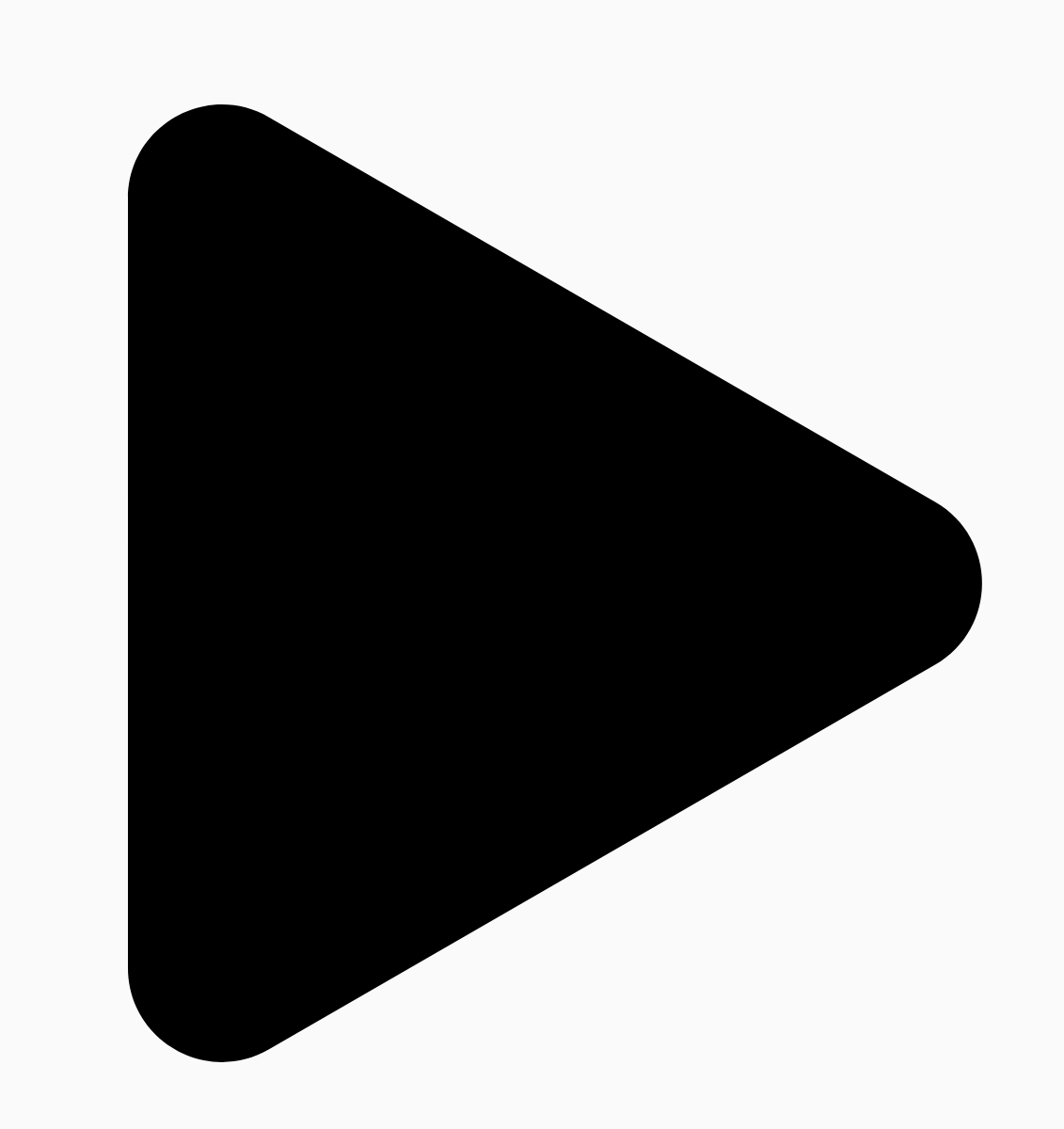
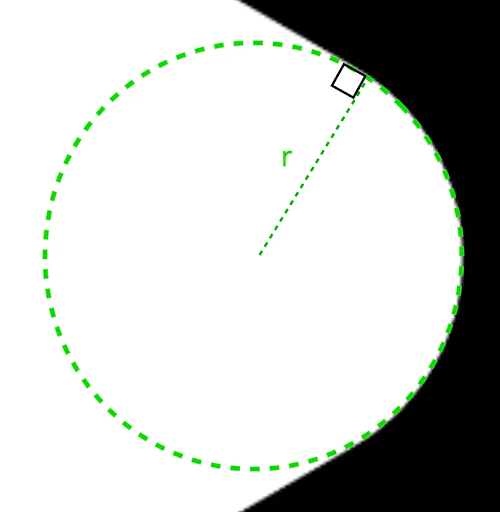
r حجم التقريب الدائري للزوايا المستديرة.تسوية
التسوية هي عامل يحدّد المدة التي يستغرقها الانتقال من الجزء الدائري من الزاوية إلى الحافة. يؤدي عامل التنعيم 0
(غير منعّم، وهو القيمة التلقائية لـ CornerRounding) إلى تقريب الزوايا بشكل دائري تمامًا. يؤدي عامل التنعيم غير الصفري (حتى الحد الأقصى 1.0) إلى تقريب الزاوية بثلاثة منحنيات منفصلة.


على سبيل المثال، يوضّح المقتطف أدناه الفرق الطفيف في ضبط قيمة smoothing على 0 مقارنةً بـ 1:
Box( modifier = Modifier .drawWithCache { val roundedPolygon = RoundedPolygon( numVertices = 3, radius = size.minDimension / 2, centerX = size.width / 2, centerY = size.height / 2, rounding = CornerRounding( size.minDimension / 10f, smoothing = 0.1f ) ) val roundedPolygonPath = roundedPolygon.toPath().asComposePath() onDrawBehind { drawPath(roundedPolygonPath, color = Color.Black) } } .size(100.dp) )

الحجم والموضع
يتم إنشاء شكل تلقائيًا بنصف قطر يبلغ 1 حول المركز (0, 0). ويمثّل نصف القطر هذا المسافة بين المركز والرؤوس الخارجية للمضلّع الذي يستند إليه الشكل. يُرجى العِلم أنّ تقريب الزوايا يؤدي إلى شكل أصغر لأنّ الزوايا المقرَّبة ستكون أقرب إلى المركز من الرؤوس التي يتم تقريبها. لتحديد حجم مضلّع، عدِّل قيمة radius. لضبط الموضع، غيِّر قيمة centerX أو centerY للمضلّع.
بدلاً من ذلك، يمكنك تحويل الكائن لتغيير حجمه وموضعه وتدويره باستخدام دوال التحويل القياسية DrawScope، مثل DrawScope#translate().
تحويل الأشكال
الكائن Morph هو شكل جديد يمثّل صورة متحركة بين شكلَين مضلّعَين. لتحويل شكل إلى آخر، أنشئ شكلين RoundedPolygons وكائن Morph
يأخذ هذين الشكلين. لاحتساب شكل بين الشكلين الأوّلي والنهائي، أدخِل قيمة progress بين صفر وواحد لتحديد شكله بين الشكل الأوّلي (0) والشكل النهائي (1):
Box( modifier = Modifier .drawWithCache { val triangle = RoundedPolygon( numVertices = 3, radius = size.minDimension / 2f, centerX = size.width / 2f, centerY = size.height / 2f, rounding = CornerRounding( size.minDimension / 10f, smoothing = 0.1f ) ) val square = RoundedPolygon( numVertices = 4, radius = size.minDimension / 2f, centerX = size.width / 2f, centerY = size.height / 2f ) val morph = Morph(start = triangle, end = square) val morphPath = morph .toPath(progress = 0.5f).asComposePath() onDrawBehind { drawPath(morphPath, color = Color.Black) } } .fillMaxSize() )
في المثال أعلاه، يكون مستوى التقدّم في منتصف المسافة تمامًا بين الشكلين (مثلث ذو زوايا مستديرة ومربع)، ما يؤدي إلى ظهور النتيجة التالية:

في معظم الحالات، يتم تنفيذ عملية التحويل كجزء من صورة متحركة، وليس مجرد عرض ثابت. لإنشاء صورة متحركة بين هذين الشكلين، يمكنك استخدام واجهات برمجة التطبيقات العادية للصور المتحركة في Compose لتغيير قيمة مستوى التقدّم بمرور الوقت. على سبيل المثال، يمكنك تحريك عملية التحوّل بين هذين الشكلين إلى ما لا نهاية على النحو التالي:
val infiniteAnimation = rememberInfiniteTransition(label = "infinite animation") val morphProgress = infiniteAnimation.animateFloat( initialValue = 0f, targetValue = 1f, animationSpec = infiniteRepeatable( tween(500), repeatMode = RepeatMode.Reverse ), label = "morph" ) Box( modifier = Modifier .drawWithCache { val triangle = RoundedPolygon( numVertices = 3, radius = size.minDimension / 2f, centerX = size.width / 2f, centerY = size.height / 2f, rounding = CornerRounding( size.minDimension / 10f, smoothing = 0.1f ) ) val square = RoundedPolygon( numVertices = 4, radius = size.minDimension / 2f, centerX = size.width / 2f, centerY = size.height / 2f ) val morph = Morph(start = triangle, end = square) val morphPath = morph .toPath(progress = morphProgress.value) .asComposePath() onDrawBehind { drawPath(morphPath, color = Color.Black) } } .fillMaxSize() )

استخدام مضلّع كمقطع
من الشائع استخدام المعدِّل
clip
في Compose لتغيير طريقة عرض عنصر قابل للإنشاء، والاستفادة من الظلال التي يتم رسمها حول منطقة القص:
fun RoundedPolygon.getBounds() = calculateBounds().let { Rect(it[0], it[1], it[2], it[3]) } class RoundedPolygonShape( private val polygon: RoundedPolygon, private var matrix: Matrix = Matrix() ) : Shape { private var path = Path() override fun createOutline( size: Size, layoutDirection: LayoutDirection, density: Density ): Outline { path.rewind() path = polygon.toPath().asComposePath() matrix.reset() val bounds = polygon.getBounds() val maxDimension = max(bounds.width, bounds.height) matrix.scale(size.width / maxDimension, size.height / maxDimension) matrix.translate(-bounds.left, -bounds.top) path.transform(matrix) return Outline.Generic(path) } }
يمكنك بعد ذلك استخدام المضلّع كمقطع، كما هو موضّح في المقتطف التالي:
val hexagon = remember { RoundedPolygon( 6, rounding = CornerRounding(0.2f) ) } val clip = remember(hexagon) { RoundedPolygonShape(polygon = hexagon) } Box( modifier = Modifier .clip(clip) .background(MaterialTheme.colorScheme.secondary) .size(200.dp) ) { Text( "Hello Compose", color = MaterialTheme.colorScheme.onSecondary, modifier = Modifier.align(Alignment.Center) ) }
ويؤدي ذلك إلى ما يلي:

قد لا يبدو هذا مختلفًا كثيرًا عن العرض السابق، ولكنّه يتيح الاستفادة من ميزات أخرى في Compose. على سبيل المثال، يمكن استخدام هذه التقنية لقص صورة وتطبيق ظل حول المنطقة التي تم قصها:
val hexagon = remember { RoundedPolygon( 6, rounding = CornerRounding(0.2f) ) } val clip = remember(hexagon) { RoundedPolygonShape(polygon = hexagon) } Box( modifier = Modifier.fillMaxSize(), contentAlignment = Alignment.Center ) { Image( painter = painterResource(id = R.drawable.dog), contentDescription = "Dog", contentScale = ContentScale.Crop, modifier = Modifier .graphicsLayer { this.shadowElevation = 6.dp.toPx() this.shape = clip this.clip = true this.ambientShadowColor = Color.Black this.spotShadowColor = Color.Black } .size(200.dp) ) }

زر التحويل عند النقر
يمكنك استخدام مكتبة graphics-shape لإنشاء زر يتغيّر شكله بين شكلَين عند الضغط عليه. أولاً، أنشئ MorphPolygonShape يمتد إلى Shape،
مع تغيير حجمه وترجمته ليناسب المساحة بشكل مناسب. لاحظ تمرير
مستوى التقدّم حتى يمكن تحريك الشكل:
class MorphPolygonShape( private val morph: Morph, private val percentage: Float ) : Shape { private val matrix = Matrix() override fun createOutline( size: Size, layoutDirection: LayoutDirection, density: Density ): Outline { // Below assumes that you haven't changed the default radius of 1f, nor the centerX and centerY of 0f // By default this stretches the path to the size of the container, if you don't want stretching, use the same size.width for both x and y. matrix.scale(size.width / 2f, size.height / 2f) matrix.translate(1f, 1f) val path = morph.toPath(progress = percentage).asComposePath() path.transform(matrix) return Outline.Generic(path) } }
لاستخدام شكل التحويل هذا، أنشئ مضلّعين، shapeA وshapeB. أنشئ Morph وتذكَّره. بعد ذلك، طبِّق تأثير التحوّل على الزر كخطوط خارجية للمقطع،
باستخدام interactionSource عند الضغط كقوة دافعة وراء
الرسوم المتحركة:
val shapeA = remember { RoundedPolygon( 6, rounding = CornerRounding(0.2f) ) } val shapeB = remember { RoundedPolygon.star( 6, rounding = CornerRounding(0.1f) ) } val morph = remember { Morph(shapeA, shapeB) } val interactionSource = remember { MutableInteractionSource() } val isPressed by interactionSource.collectIsPressedAsState() val animatedProgress = animateFloatAsState( targetValue = if (isPressed) 1f else 0f, label = "progress", animationSpec = spring(dampingRatio = 0.4f, stiffness = Spring.StiffnessMedium) ) Box( modifier = Modifier .size(200.dp) .padding(8.dp) .clip(MorphPolygonShape(morph, animatedProgress.value)) .background(Color(0xFF80DEEA)) .size(200.dp) .clickable(interactionSource = interactionSource, indication = null) { } ) { Text("Hello", modifier = Modifier.align(Alignment.Center)) }
يؤدي ذلك إلى ظهور الصورة المتحركة التالية عند النقر على المربّع:

تحريك تغيير شكل العنصر إلى ما لا نهاية
لتحريك شكل متحوّل بلا توقّف، استخدِم
rememberInfiniteTransition.
في ما يلي مثال على صورة ملف شخصي يتغيّر شكلها (وتدور) بشكل لا نهائي بمرور الوقت. يستخدم هذا النهج تعديلاً بسيطًا على
MorphPolygonShape الموضّحة أعلاه:
class CustomRotatingMorphShape( private val morph: Morph, private val percentage: Float, private val rotation: Float ) : Shape { private val matrix = Matrix() override fun createOutline( size: Size, layoutDirection: LayoutDirection, density: Density ): Outline { // Below assumes that you haven't changed the default radius of 1f, nor the centerX and centerY of 0f // By default this stretches the path to the size of the container, if you don't want stretching, use the same size.width for both x and y. matrix.scale(size.width / 2f, size.height / 2f) matrix.translate(1f, 1f) matrix.rotateZ(rotation) val path = morph.toPath(progress = percentage).asComposePath() path.transform(matrix) return Outline.Generic(path) } } @Preview @Composable private fun RotatingScallopedProfilePic() { val shapeA = remember { RoundedPolygon( 12, rounding = CornerRounding(0.2f) ) } val shapeB = remember { RoundedPolygon.star( 12, rounding = CornerRounding(0.2f) ) } val morph = remember { Morph(shapeA, shapeB) } val infiniteTransition = rememberInfiniteTransition("infinite outline movement") val animatedProgress = infiniteTransition.animateFloat( initialValue = 0f, targetValue = 1f, animationSpec = infiniteRepeatable( tween(2000, easing = LinearEasing), repeatMode = RepeatMode.Reverse ), label = "animatedMorphProgress" ) val animatedRotation = infiniteTransition.animateFloat( initialValue = 0f, targetValue = 360f, animationSpec = infiniteRepeatable( tween(6000, easing = LinearEasing), repeatMode = RepeatMode.Reverse ), label = "animatedMorphProgress" ) Box( modifier = Modifier.fillMaxSize(), contentAlignment = Alignment.Center ) { Image( painter = painterResource(id = R.drawable.dog), contentDescription = "Dog", contentScale = ContentScale.Crop, modifier = Modifier .clip( CustomRotatingMorphShape( morph, animatedProgress.value, animatedRotation.value ) ) .size(200.dp) ) } }
يؤدي هذا الرمز إلى ظهور النتيجة المرحة التالية:

المضلّعات المخصّصة
إذا كانت الأشكال التي تم إنشاؤها من المضلّعات المنتظمة لا تغطي حالة الاستخدام، يمكنك إنشاء شكل أكثر تخصيصًا باستخدام قائمة بالرؤوس. على سبيل المثال، قد تريد إنشاء شكل قلب على النحو التالي:

يمكنك تحديد الرؤوس الفردية لهذا الشكل باستخدام RoundedPolygon
التحميل الزائد الذي يأخذ مصفوفة أرقام عشرية من إحداثيات x وy.
لتقسيم مضلّع القلب، لاحظ أنّ نظام الإحداثيات القطبية لتحديد النقاط يسهّل ذلك أكثر من استخدام نظام الإحداثيات الديكارتية (س، ص)، حيث تبدأ 0° من الجانب الأيمن، وتستمر في اتجاه عقارب الساعة، مع 270° في موضع الساعة 12:

يمكن الآن تحديد الشكل بطريقة أسهل من خلال تحديد الزاوية (𝜭) ونصف القطر من المركز عند كل نقطة:

يمكن الآن إنشاء الرؤوس وتمريرها إلى الدالة RoundedPolygon:
val vertices = remember { val radius = 1f val radiusSides = 0.8f val innerRadius = .1f floatArrayOf( radialToCartesian(radiusSides, 0f.toRadians()).x, radialToCartesian(radiusSides, 0f.toRadians()).y, radialToCartesian(radius, 90f.toRadians()).x, radialToCartesian(radius, 90f.toRadians()).y, radialToCartesian(radiusSides, 180f.toRadians()).x, radialToCartesian(radiusSides, 180f.toRadians()).y, radialToCartesian(radius, 250f.toRadians()).x, radialToCartesian(radius, 250f.toRadians()).y, radialToCartesian(innerRadius, 270f.toRadians()).x, radialToCartesian(innerRadius, 270f.toRadians()).y, radialToCartesian(radius, 290f.toRadians()).x, radialToCartesian(radius, 290f.toRadians()).y, ) }
يجب تحويل رؤوس المضلّع إلى إحداثيات ديكارتية باستخدام الدالة radialToCartesian التالية:
internal fun Float.toRadians() = this * PI.toFloat() / 180f internal val PointZero = PointF(0f, 0f) internal fun radialToCartesian( radius: Float, angleRadians: Float, center: PointF = PointZero ) = directionVectorPointF(angleRadians) * radius + center internal fun directionVectorPointF(angleRadians: Float) = PointF(cos(angleRadians), sin(angleRadians))
يمنحك الرمز السابق رؤوسًا أولية للقلب، ولكن عليك تقريب زوايا معيّنة للحصول على شكل القلب المطلوب. لا يتم تقريب الزوايا عند 90° و270°، ولكن يتم تقريب الزوايا الأخرى. لتحقيق تقريب مخصّص للزوايا الفردية، استخدِم المَعلمة perVertexRounding:
val rounding = remember { val roundingNormal = 0.6f val roundingNone = 0f listOf( CornerRounding(roundingNormal), CornerRounding(roundingNone), CornerRounding(roundingNormal), CornerRounding(roundingNormal), CornerRounding(roundingNone), CornerRounding(roundingNormal), ) } val polygon = remember(vertices, rounding) { RoundedPolygon( vertices = vertices, perVertexRounding = rounding ) } Box( modifier = Modifier .drawWithCache { val roundedPolygonPath = polygon.toPath().asComposePath() onDrawBehind { scale(size.width * 0.5f, size.width * 0.5f) { translate(size.width * 0.5f, size.height * 0.5f) { drawPath(roundedPolygonPath, color = Color(0xFFF15087)) } } } } .size(400.dp) )
يؤدي ذلك إلى ظهور القلب الوردي:

إذا كانت الأشكال السابقة لا تغطي حالة الاستخدام، يمكنك استخدام الفئة Path
لرسم شكل
مخصّص، أو تحميل ملف
ImageVector من
القرص. لا يُفترض استخدام graphics-shapes المكتبة مع أشكال عشوائية، بل هي مخصّصة لتسهيل إنشاء مضلّعات مستديرة وصور متحركة تتضمّن تحوّلاً شكليًا بينها.
مراجع إضافية
لمزيد من المعلومات والأمثلة، يُرجى الاطّلاع على المراجع التالية:
- مدونة "مستندات Google": الشكل المستقبلي - الأشكال
- مدونة: تغيير الشكل في Android
- عرض توضيحي للأشكال على Github

